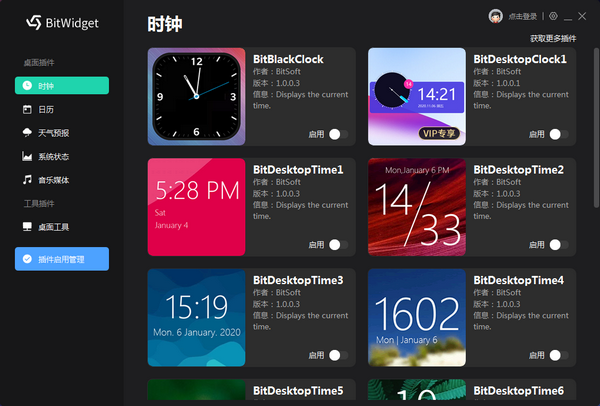暴风飞屏电脑版-暴风飞屏下载 v3.06.0003.0006官方版
暴风飞屏电脑版是一款免费的多屏互动软件,在电脑端安装暴风影音TV版之后,就可以实现在智能电视上观看电脑上的视频或者游戏了,摆脱小屏困扰,带来更大的视野,所处环境必须为同一WiFi内。如果知识兔不知道暴风飞屏怎么用的话,知识兔小编还为大家带来了详细的暴风飞屏使用教程。
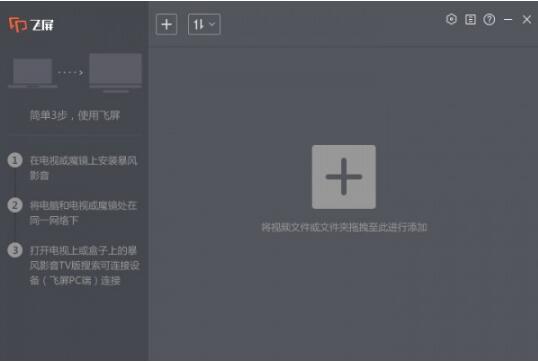
软件功能
1、把电脑里的视频传输至电视、魔镜中。
飞屏可以帮助您在电视、魔镜设备中播放存放在电脑中的本地视频。飞屏不同于airplay、dlna那样必须有特定的设备并进行大量复杂的操作,知识兔使用飞屏只需要将电视与电脑、或魔镜与电脑连接到同一个WiFi内,就可以在电视、魔镜中观看电脑里的海量视频了。
2、用电视玩电脑游戏。
飞屏可以将电脑游戏的画面实时传输至电视上,使您可以真正坐在电视前体验犹如XBOX、PS4一样的游戏体验。(魔镜暂不支持游戏功能)。
使用方法
1.知识兔下载电脑端,安装至pc;下载电视端,安装至智能电视机或机顶盒。
2.电脑打开飞屏,知识兔根据提示将视频添加至列表中。
3.电脑、智能电视和机顶盒连接到同一个网络。
4.电视打开暴风影音APP的飞屏功能,找到电脑并连接,直接启动刚才添加到电脑的视频。
暴风飞屏使用教程
【如何开启飞屏功能,与其他设备连接】
1、打开飞屏客户端,知识兔点击顶栏的”设置”按钮。
2、在”服务状态”栏目下,找到飞屏开关的图标,直接知识兔点击图标就可以切换开关状态。图标显示
时,状态为开启。
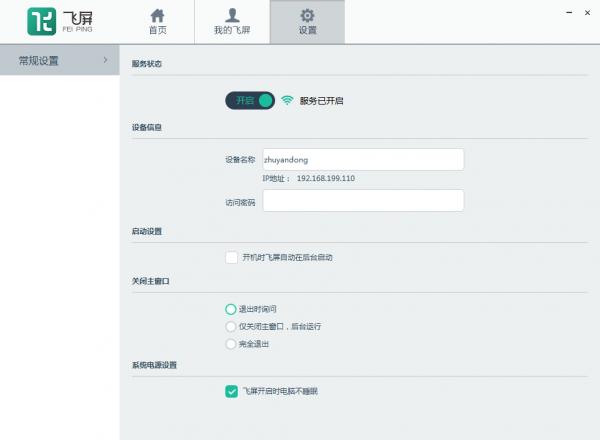
3、开关开启后,其他装有飞屏客户端并且知识兔与电脑连接在同一网络下的设备(暴风魔镜、智能电视)就可以发现您的电脑并连接。
4、暴风魔镜、智能电视设备连接电脑后,知识兔可以在飞屏首页看到连接状态。您可以知识兔点击设备后面的”断开”按钮,主动断开已连接的设备。
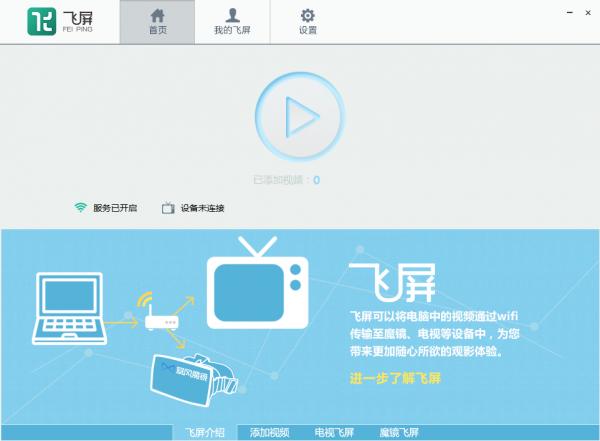
【如何添加视频】
1、打开进入电脑中的飞屏客户端,知识兔点击顶部”我的飞屏”按钮。
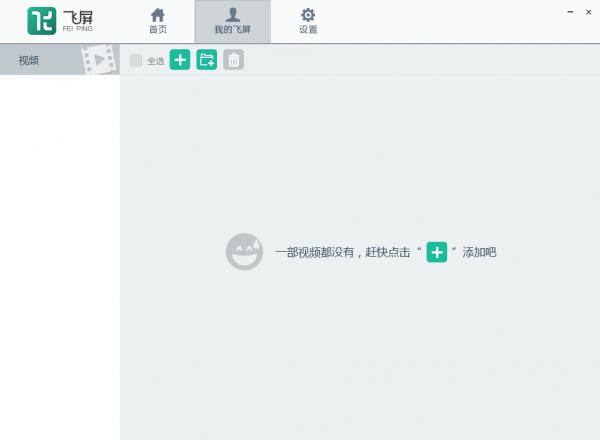
2、知识兔点击 按钮,弹出添加视频的面板。您可以直接将视频文件拖拽至面板中,或知识兔点击”选择视频”按钮选择视频。被拖拽或被选择的视频将出现在面板的列表中。您可以一次添加多个视频文件。添加完毕后,知识兔点击面板上的确定按钮,列表中的视频就会被添加至飞屏中。
按钮,弹出添加视频的面板。您可以直接将视频文件拖拽至面板中,或知识兔点击”选择视频”按钮选择视频。被拖拽或被选择的视频将出现在面板的列表中。您可以一次添加多个视频文件。添加完毕后,知识兔点击面板上的确定按钮,列表中的视频就会被添加至飞屏中。
注意:如果知识兔您在此添加非视频的文件,则会在面板中提示不支持该文件,随后即便知识兔点击确定也不会将该文件添加至飞屏。
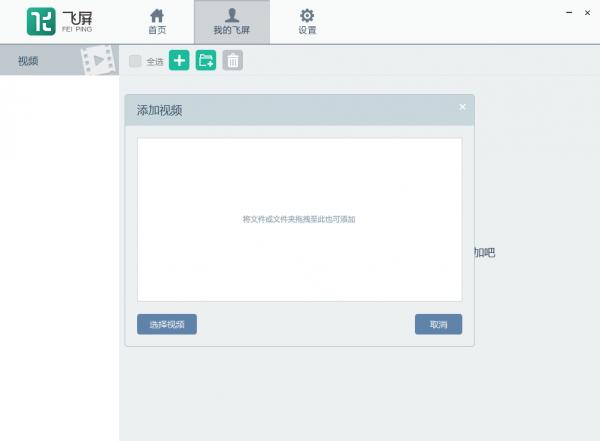
3、被添加的文件将出现在我的飞屏界面中。
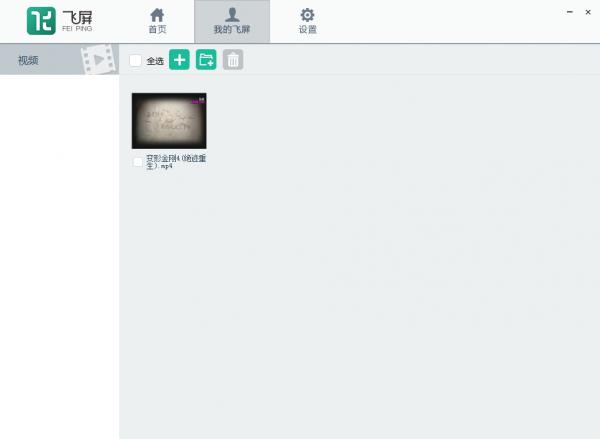
4、在这里,您知识兔双击视频文件时会自动弹出该视频所在的文件夹。
5、您也可以选择添加文件夹。添加文件夹的作用在于您直接将电脑中的文件夹添加至飞屏,当使用电视或魔镜查看飞屏内容时,知识兔可以直接看到文件夹内的所有视频。尤其当您将电脑中其他软件的下载文件夹添加至飞屏后,任何新下载的视频将自动出现在飞屏中。添加文件夹只要知识兔点击 ,就会弹出文件夹添加面板。在面板中知识兔点击”选择”按钮选择您想要添加的文件夹,例如”桌面””C盘”等等。文件夹的名称可以随意修改。文件夹选择完毕后,知识兔点击”确定”按钮,就可以将文件夹添加至飞屏了。
,就会弹出文件夹添加面板。在面板中知识兔点击”选择”按钮选择您想要添加的文件夹,例如”桌面””C盘”等等。文件夹的名称可以随意修改。文件夹选择完毕后,知识兔点击”确定”按钮,就可以将文件夹添加至飞屏了。
更新日志
1、支持双列表模式
2、支持拖放、框选、右键菜单操作
下载仅供下载体验和测试学习,不得商用和正当使用。